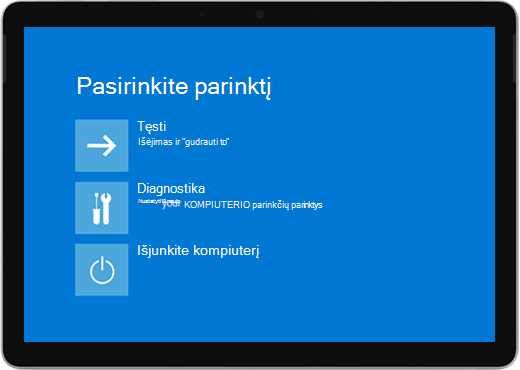"Surface" rodomas ekranas Pasirinkti parinktį
Taikoma
Jei "Surface" įsijungia ir rodomas ekranas Pasirinkti parinktį su parinktimis, pvz., Tęsti ir Šalinti triktis, toliau pateikiami keli sprendimai, kuriuos galite išbandyti.
1 sprendimas. Tęskite „Windows“ paleidimą
Pasirinkite Tęsti, kad išeitumėte iš parinkčių ekrano ir tęstumėte „Windows“ paleidimą.
-
Jei „Windows“ paleidžiama: Įdiekite naujausius „Surface“ ir „Windows“ naujinimus, kad išvengtumėte galimų problemų. Daugiau informacijos žr. "Surface" tvarkyklių ir programinės-aparatinės įrangos atsisiuntimas.
-
Jei nepavyksta paleisti „Windows“: Pereikite prie 2 sprendimo.
2 sprendimas. Pataisykite „Surface“
-
Ekrane Pasirinkite parinktį pasirinkite Pašalinti gedimą.
-
Pasirinkite Išplėstinės parinktys > Paleisties atkūrimas ir vadovaukitės instrukcijomis ekrane. „Windows“ bandys rasti ir pašalinti problemą.
-
Jei „Windows“ paleidžiama: Įdiekite naujausius „Surface“ ir „Windows“ naujinimus, kad išvengtumėte galimų problemų. Daugiau informacijos žr. "Surface" tvarkyklių ir programinės-aparatinės įrangos atsisiuntimas.
-
Jei nepavyksta paleisti „Windows“: Pereikite prie 3 sprendimo.
-
3 sprendimas. Atlikite sistemos atkūrimą
Atliekant sistemos atkūrimą, „Windows“ atkurs jūsų „Surface“ parametrus iki ankstesnio laiko momento, kai „Windows“ veikė tinkamai.
Pastabos:
-
Atkuriant sistemą, asmeniniai failai nekeičiami, tačiau gali būti pašalintos vėliausiai įdiegtos programėlės ir tvarkyklės.
-
Įsitikinkite, kad turite produktų kodus ir visų kompiuterio programų (pvz., „Microsoft Office“), kurias įdiegėte po laiko momento, pagal kurį ketinate atkurti „Surface“, diegimo failus.
Toliau nurodyta, kaip atlikti „Surface“ sistemos atkūrimą:
-
Ekrane Pasirinkite parinktį pasirinkite Pašalinti gedimą > Išplėstinės parinktys.
-
Pasirinkite Sistemos atkūrimas ir vykdykite instrukcijas ekrane.
-
Jei „Windows“ paleidžiama: Įdiekite naujausius „Surface“ ir „Windows“ naujinimus, kad išvengtumėte galimų problemų. Daugiau informacijos žr. "Surface" tvarkyklių ir programinės-aparatinės įrangos atsisiuntimas.
-
Jei nepavyksta paleisti „Windows“: Pereikite prie 4 sprendimo.
-
4 sprendimas. Nustatykite „Surface“ iš naujo
Atliekant nustatymą iš naujo:
-
Iš naujo įdiegiama „Windows“ ir programos, kurios buvo iš anksto įdiegtos „Surface“
-
Pašalinami visi jūsų asmeniniai parametrai
-
Pašalinamos visos jūsų įdiegtos programos
-
Pateikiamos parinktys, kurias naudojant galima išsaugoti arba pašalinti asmeninius failus arba atkurti gamyklinius parametrus:
-
Išsaugoti failus: Pašalinamos programos ir parametrai, bet išsaugomi jūsų asmeniniai failai.
-
Pašalinti viską: Pašalinami visi asmeniniai failai, programos ir parametrai.
-
-
Įsitikinkite, kad turite produktų kodus ir visų kompiuterio programų (pvz., „Microsoft Office“), kurias planuojate vėl įdiegti atlikę nustatymą iš naujo, diegimo failus. Tai apima darbalaukio programas, kurias įdiegėte iš svetainių arba USB atmintinių.
Toliau nurodyta, kaip iš naujo nustatyti „Surface“:
-
Ekrane Pasirinkite parinktį pasirinkite Pašalinti gedimą > Nustatyti iš naujo šį kompiuterį ir vykdykite instrukcijas ekrane.
-
Jei vėl rodomas ekranas Pasirinkite parinktį, pasirinkite Tęsti.
-
Jei „Windows“ paleidžiama: Įdiekite naujausius „Surface“ ir „Windows“ naujinimus, kad išvengtumėte galimų problemų. Daugiau informacijos žr. "Surface" tvarkyklių ir programinės-aparatinės įrangos atsisiuntimas.
-
Jei nepavyksta paleisti „Windows“: Jei vėl rodomas ekranas Pasirinkite parinktį, reikia kreiptis dėl „Surface“ taisymo darbų. Eikite į Įrenginių aptarnavimas ir taisymas.
-
Vis tiek kyla problemų?
Dar yra vienas veiksmas, kurį galite atlikti. Jei šie sprendimai problemos neišsprendė, jums gali padėti tarnybos ir palaikymo parinktys.
Pastaba: Jei jūsų „Surface“ yra įmonės įrenginys (priklausantis organizacijai), žr. „Surface“ paslaugų parinktis, skirtas verslui ir švietimui.
Siųsti „Microsoft“ Norėdami paruošti įrenginį siųsti „Microsoft“, galite patikrinti savo įrenginio garantiją, sukurti aptarnavimo užsakymą ir išspausdinti adreso žymą.
Raskite asmeninį palaikymą Kai kuriose šalyse „Microsoft“ siūlo asmeninio aptarnavimo centrus. Parinktys gali apimti: profesionalią aparatūros patikrą, trikčių šalinimą ir sistemos atkūrimą.
Savarankiškas taisymas Jei esate techniškai patyrę ir turite tinkamų įrankių, „Microsoft“ turi įvairių keičiamų komponentų ir priežiūros vadovų, kurie leidžia jums atlikti taisymus.
Norėdami sužinoti daugiau, eikite į Kaip gauti „Surface“ aptarnavimo ar taisymo paslaugas.